
Talaan ng mga Nilalaman:
- May -akda John Day [email protected].
- Public 2024-01-30 13:11.
- Huling binago 2025-01-23 15:12.
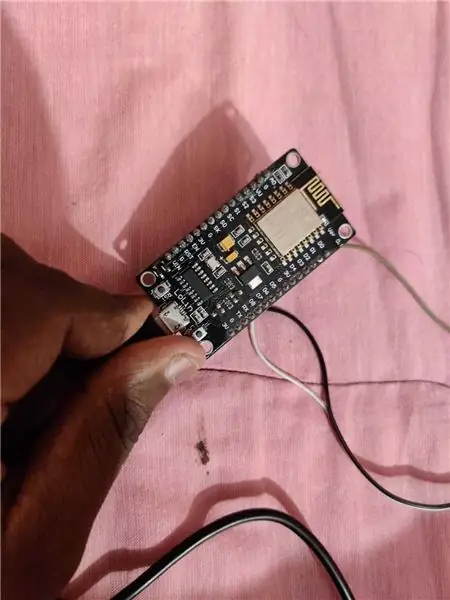
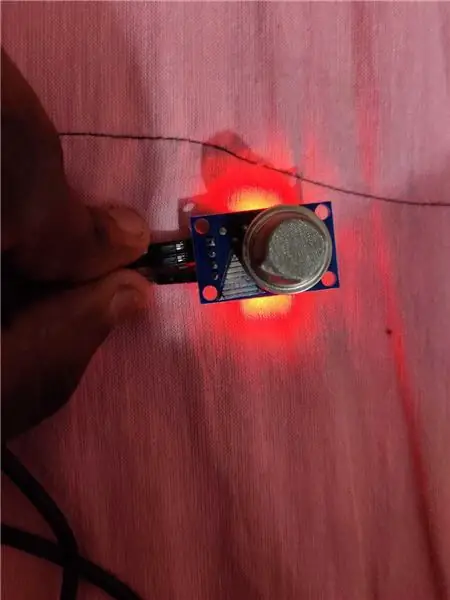
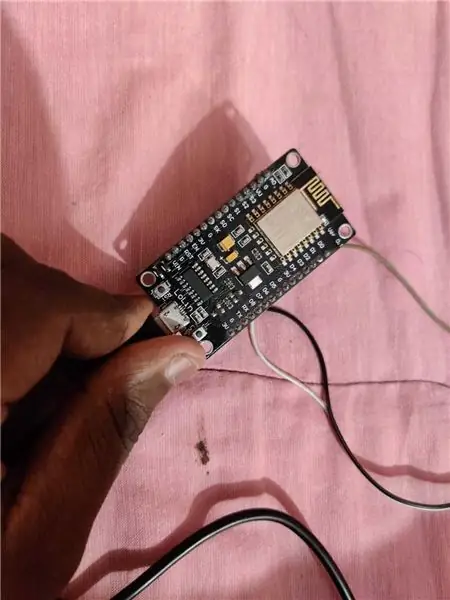
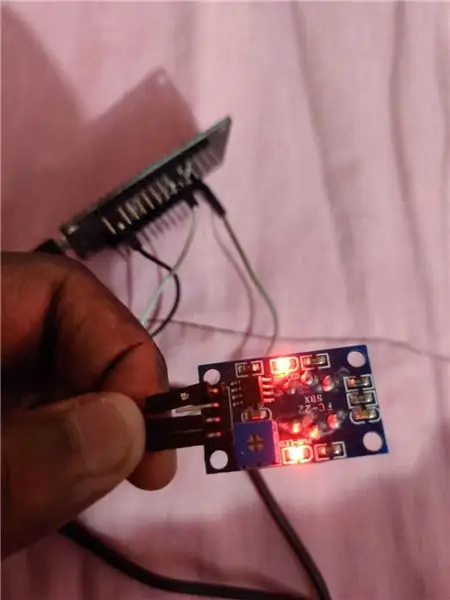
Mga Kinakailangan
1 - Nodemcu (ESP8266)
2 - Sensor ng Usok (MQ135)
3 - Jumper wires (3)
Hakbang 1: Pag-set up ng Arduino IDE
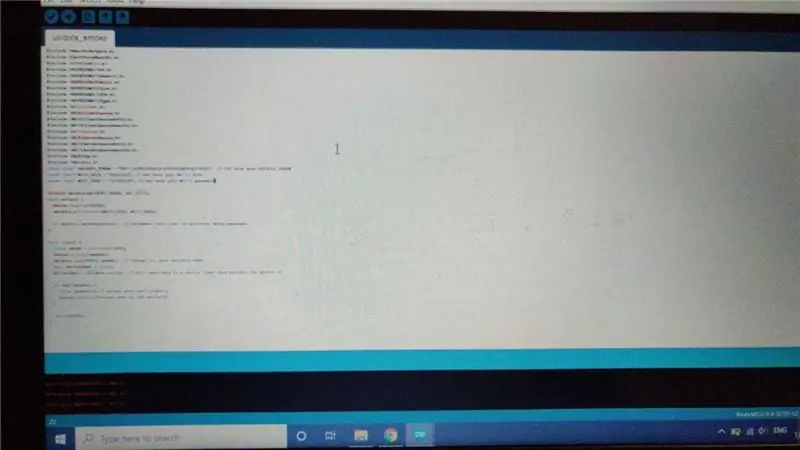
I-download at i-install ang Arduino IDE. Idagdag ang board ng Nodemcu (sumangguni sa youtube kung paano magdagdag ng mga board sa arduino)
I-install ang mga aklatan.
Hakbang 2: CODE
drive.google.com/file/d/1AEhauTUvkT1uYb4E7…
link para sa code.
Baguhin ang pangalan at password ng SSID sa code.
Baguhin din ang token ng Ubidots na ibinigay sa iyong account. Ang token ng Ubidots ay ilalaan sa lalong madaling lumikha ka ng iyong Ubidots account. Magagamit ang token ng Ubidots sa ilalim ng mga kredensyal ng API.
Hakbang 3: Pag-set up ng Ubidots
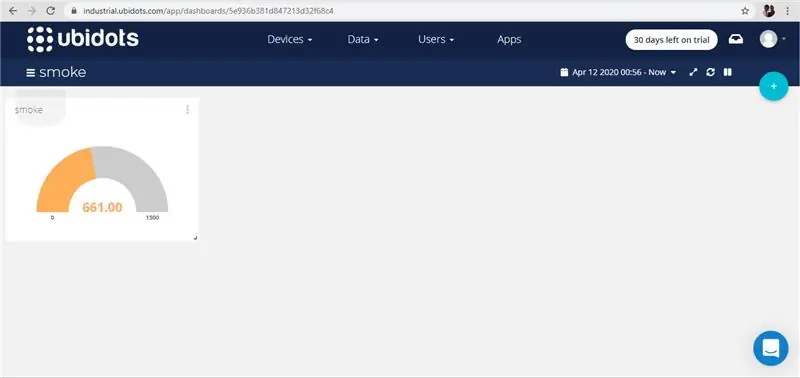
Lumikha ng isang Ubidots account.
Kapag ang account ay nalikha mag-click sa DATA. Pagkatapos ay piliin ang Dashboard. Mag-click sa plus sign patungo sa kaliwa ng screen. Punan ang mga detalye. Kapag tapos ka na mag-click upang magdagdag ng mga variable. Ang iyong variable ng ppm ay malilikha bilang default. Maaari mong piliin ang mga widget ayon sa iyong pinili. Pinili ko ang uri ng Gauge.
TANDAAN - Ang pag-setup ng Ubidots ay dapat gawin lamang pagkatapos i-upload ang code. Suriin din kung ang Nodemcu ay konektado sa pangalan ng wifi at password na tinukoy sa code.
Hakbang 4: I-save at Patakbuhin
Matapos makumpleto ang halaga ng ppm ay maa-upload sa ulap ng Ubidots.
Maaari rin nating makuha ang mga halaga para sa pagtatasa ng data.
Inirerekumendang:
Batay sa LED Control na Batay sa Google Assistant Gamit ang Raspberry Pi: 3 Hakbang

Kontrol ng LED na Batay sa Google Assistant Gamit ang Raspberry Pi: Hoy! Sa proyektong ito, ipapatupad namin ang kontrol ng batay sa Google Assistant sa LED gamit ang Raspberry Pi 4 gamit ang HTTP sa Python. Maaari mong palitan ang LED ng isang bombilya (malinaw naman na hindi literal, kakailanganin mo ng isang relay module sa pagitan) o anumang iba pang bahay
LDR Batay Sensor / Detector ng Batay: 3 Mga Hakbang

LDR Batay Sensor / Detector ng ilaw: Ang mga ilaw sensor at detektor ay lubos na kapaki-pakinabang para sa mga microcontroller at naka-embed na mga system at pagmamanman ng kasidhian ay dapat ding gawin. Ang isa sa pinakasimpleng at pinakamurang mga naturang sensor ay LDR. Ang LDR o Light Dependent Resistors ay maaaring madaling gamitin wit
Pag-iwas sa Domestic Gas Leakage Paggamit ng Arduino .: 3 Mga Hakbang

Pag-iwas sa Domestic Gas Leakage Paggamit ng Arduino .: Sa itinuro na ito gumawa ako ng isang prototype na awtomatikong isinasara ang gas knob ng LPG silindro kapag mayroong isang gas leak. Ang LPG ay walang amoy at isang ahente na tinatawag na Ethyl Mercaptan ay idinagdag para sa amoy nito, upang mapansin ito kapag may tumagas.
Batay sa Arduino Hindi Makipag-ugnay sa Infrared Thermometer - Thermometer na Batay sa IR Gamit ang Arduino: 4 na Hakbang

Batay sa Arduino na Hindi Nakikipag-ugnay sa Infrared Thermometer | Thermometer na Batay sa IR Gamit ang Arduino: Kumusta mga tao sa mga itinuturo na ito ay gagawa kami ng isang hindi nakikipag-ugnay na Thermometer gamit ang arduino. Dahil kung minsan ang temperatura ng likido / solid ay masyadong mataas o paraan upang mababa at pagkatapos ay mahirap makipag-ugnay dito at basahin ito temperatura noon sa mga tagpong iyon
IoT Batay sa Toxic Gas Detection System: 6 Mga Hakbang

IoT Batay sa Toxic Gas Detection System: Ang mga nakakalason na gas ay may malaking epekto sa kapaligiran. Ang mga tao ay nagdurusa ng maraming mga sakit dahil sa mga ito. Ang wastong pagtuklas ng antas ng nakakalason na gas ay mahalaga para sa atin. sa paggalang na ito nabuo ko ang proyektong ito para sa pakiramdam ng nakakalason na antas ng gas sa ating kapaligiran. Upang
